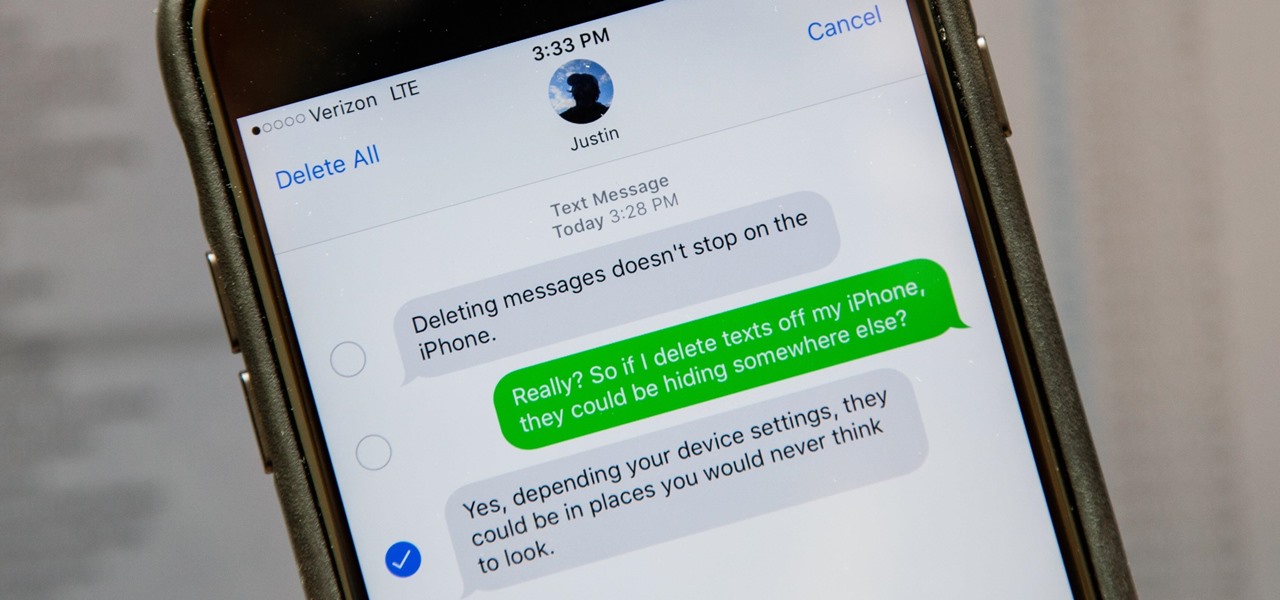Löscht Ihr iPhone Nachrichten von selbst oder löscht das iPhone weiterhin Nachrichten von selbst?
Sehen Sie sich an, wie Sie ein solches Problem auf dem iPhone beheben können.
Wenn ja, dann machen Sie sich keine Sorgen, lesen Sie diesen Artikel sorgfältig durch, um alle Ihre Probleme zu lösen.
Jetzt ist fast iOS 15/14 angekommen, aber die Probleme treten auch bei der älteren iOS-Version auf, wie bei iOS 13/12/11 usw.
Viele Benutzer haben berichtet, dass sie auf den Fehler “iPhone gelöschte Nachrichten von selbst” gestoßen sind.
Der wichtige Teil ist, warum es passiert ist und wie die gelöschten Nachrichten repariert und wiederhergestellt werden können.
In diesem Beitrag werde ich Ihnen zeigen, wie Sie das Löschen von Nachrichten auf dem iPhone selbst beheben können.
Gründe, warum mein iPhone Nachrichten selbst löscht?
Wenn Sie ein iPhone-Benutzer sind, haben Sie vielleicht bemerkt, dass das Löschen der gesamten Textnachrichten vom iPhone nicht auf einmal möglich ist.
Sogar das iPhone verfügt über eine automatische Löschfunktion, die iPhone-Nachrichten automatisch löscht.
Nehmen Sie einfach an, dass, wenn Ihre Nachrichtenverlaufseinstellung so eingestellt ist, dass diese Nachrichten 1 Jahr lang aufbewahrt werden, diese Textnachrichten nach 1 Jahr von selbst gelöscht werden .
Wenn Ihre iPhone-Nachrichten jedoch automatisch gelöscht werden, ist dies möglicherweise nicht immer der Grund für die mögliche Ursache.
Hier erhalten Sie einige der möglichen anderen häufigen Gründe und diese sind:
- Upgrade des Geräts auf die neueste iOS-Version wie iOS 15/14/13/12
- iPhone aus iTunes- oder iCloud-Backup wiederherstellen
- Beim Downgrade von iOS auf eine niedrigere Version
- Beim Synchronisieren des iPhone in iTunes
- Jailbreaken Sie Ihr iPhone
Nachdem Sie die Gründe kennen, ist es jetzt an der Zeit, alle Möglichkeiten zu sehen, wie Sie das Löschen von Nachrichten auf dem iPhone selbst beheben und wie Sie sie wiederherstellen können.
Fangen wir also an…
Methode 1: Gelöschte Nachrichten vom iPhone ohne Sicherung wiederherstellen (empfohlen)
Dies ist eine der besten und am meisten empfohlenen Lösungen, die von vielen Experten vorgeschlagen werden. Wenn Daten vom iPhone gelöscht werden, z. B. Nachrichten, werden sie nicht dauerhaft vom Gerät entfernt.
Verwendung eines leistungsstarken Wiederherstellungstools wie der iOS-Datenwiederherstellungssoftware hilft Ihnen, aus der Situation herauszukommen. Unabhängig davon, welche Textnachrichten absichtlich oder unabsichtlich vom iPhone gelöscht werden , können sie alle problemlos vom iPhone wiederhergestellt werden.
Diese Software hilft Ihnen nicht nur , fehlende Nachrichten vom iPhone zurückzubekommen, sondern auch andere Daten, die wiederhergestellt werden, wie Kontakte, Fotos, Videos, Anrufliste, Notizen und andere.
also ohne Bedenken einfach die iOS-Datenwiederherstellungssoftware herunter und stellen Sie gelöschte Nachrichten problemlos vom iPhone wieder her.
Schritte zum Wiederherstellen verlorener Textnachrichten vom iPhone
Methode 2: Rufen Sie iPhone-Nachrichten ab, die aus der iCloud-Sicherung verschwunden sind
Wenn Sie die Angewohnheit haben, ein Backup all Ihrer wichtigen Daten zu erstellen, haben Sie offensichtlich ein Backup all Ihrer wertvollen Daten, einschließlich Textnachrichten, in iCloud erstellt.
Wenn dies der Fall ist, führen Sie die folgenden Schritte aus, um Nachrichten aus der iCloud-Sicherung wiederherzustellen.
- Melden Sie sich zuerst auf iOS-Geräten bei iCloud an und klicken Sie dann auf Einstellungen > iCloud und schalten Sie Textnachrichten aus
- Klicken Sie danach auf Auf meinem iPhone behalten, wenn eine Popup-Meldung erscheint
- Aktivieren Sie nun Textnachrichten und klicken Sie auf die Option Zusammenführen
- Warten Sie schließlich einige Zeit und alle Ihre Nachrichten werden auf Ihrem Gerät wiederhergestellt
Methode 3: So retten Sie unzugängliche Nachrichten mit iTunes Backup
- Öffnen Sie zunächst iTunes auf dem Mac oder PC
- Verbinden Sie Ihr Gerät jetzt über USB mit dem PC. Befolgen Sie dann die Tipps auf dem Bildschirm, um einen Passcode einzugeben oder diesem Computer zu vertrauen
- Hier müssen Sie Ihr Gerät (iPhone/iPad/iPod Touch) auswählen, wenn erscheint
- Wählen Sie Backup auf iTunes wiederherstellen und überprüfen Sie das Datum und die Größe und wählen Sie dann das Relevante aus
- Tippen Sie danach auf Wiederherstellen und warten Sie dann einige Minuten, bis alles vorbei ist
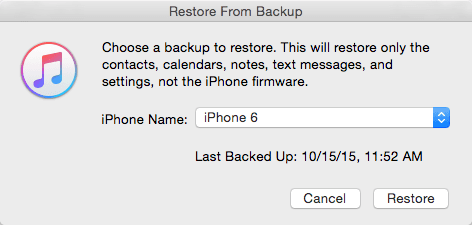
Was sind einige der anderen Möglichkeiten, wie Sie versuchen können, das Löschen von Nachrichten auf dem iPhone selbst zu beheben?
Hier erhalten Sie einige der anderen Möglichkeiten, mit denen Sie verhindern können, dass das iPhone Nachrichten selbst löscht.
Gehen Sie sie einmal durch:
Lösung 1: Neustart des iPhone erzwingen
Nach dem Upgrade Ihres iPhones auf die neueste Version iOS 14/13/12 zeigen möglicherweise einige Apps einen Fehler oder funktionieren nicht. Das Problem mit iMessage/Messages kann jedoch durch einen erzwungenen Neustart des iPhone behoben werden.
Für iPhone 6 oder früher – Sie müssen nur die ‘ Power + Home – Taste zusammen drücken, bis das Apple-Logo auf dem Bildschirm erscheint
iPhone 7/7 Plus – Sie müssen die Taste “Leiser + Ein/Aus” drücken, bis Sie das Apple-Logo sehen
Für iPhone 8/8 Plus/XR/XS Max – Drücken Sie einfach die Lauter – Taste, dann die Leiser -Taste und drücken Sie die Einschalttaste, es sei denn, Ihr iPhone-Bildschirm zeigt das Apple-Logo.
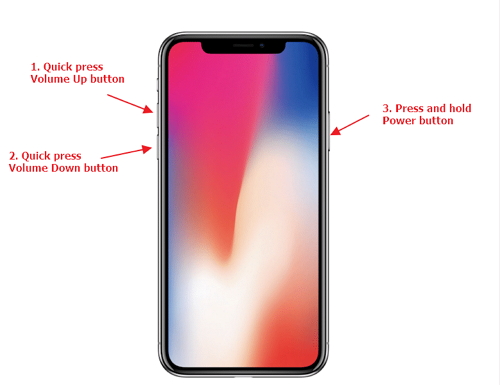
Lösung 2: Überprüfen Sie Ihren iPhone-Speicher
Wenn Ihre Nachrichten-App ein Problem auf Ihrem Telefon anzeigt, kann dies auch an zu wenig Speicherplatz liegen.
Sie sollten also einmal den Telefonspeicher überprüfen, indem Sie zu Einstellungen > Allgemein > Speicher & iCloud-Nutzung gehen.
Wenn etwas Speicherplatz verfügbar ist, tippen Sie auf Speicher verwalten und entfernen Sie einige unerwünschte Apps. Dadurch wird etwas Platz auf Ihrem iPhone geschaffen. Starten Sie danach Ihr Telefon einmal neu und prüfen Sie, ob das Problem behoben ist oder nicht.

Lösung 3: iPhone mit iTunes auf Werkseinstellungen zurücksetzen
Wenn das iPhone nach dem Upgrade oder aus anderen Gründen Nachrichten von selbst löscht, können Sie versuchen, Ihr Telefon über iTunes auf die Werkseinstellungen zurückzusetzen, um das Problem zu beheben.
Sie müssen die folgenden Schritte sorgfältig befolgen:
- Starten Sie zuerst iTunes auf dem PC und verbinden Sie dann Ihr Telefon über ein USB -Kabel
- Wenn iTunes auf Ihrem iPhone erkannt wird, tippen Sie einfach auf das Gerätesymbol und drücken Sie dann die Option “Zusammenfassung”.
- Tippen Sie zuletzt auf “iPhone wiederherstellen” und drücken Sie dann zur Bestätigung auf “Wiederherstellen”.

Bonus-Tipp: Der beste Weg, um zu verhindern, dass iPhone-Nachrichten von selbst gelöscht werden
Da Sie einige Gründe für das automatische Löschen von Nachrichten kennengelernt haben, habe ich hier einige Tipps, mit denen Sie verhindern können, dass Ihre Textnachrichten vom iPhone gelöscht werden.
Tipp 1: Deaktivieren Sie die Option zum automatischen Löschen auf dem iPhone
Schritt 1 : Gehen Sie zuerst zu Einstellungen > wählen Sie Nachrichten
Schritt 2 : Gehen Sie jetzt nach unten und wählen Sie die Option Nachrichten behalten > klicken Sie auf Für immer . Auf diese Weise verhindern Sie, dass Ihre Nachrichten automatisch gelöscht werden.
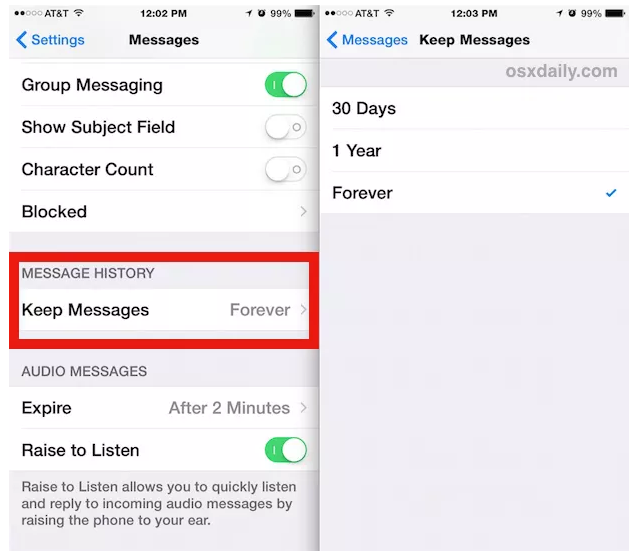
Tipp 2: Sichern Sie alle Ihre iPhone-Daten sicher
Während Sie Ihr iPhone upgraden oder downgraden, sichern Sie bitte alle wichtigen Daten wie Fotos, Nachrichten, Audio, Videos usw. an einem sicheren Ort
FAQ:
Wie verhindere ich, dass mein iPhone Nachrichten löscht?
Sie können verhindern, dass das iPhone Nachrichten selbst löscht, indem Sie das automatische Löschen deaktivieren. Klicken Sie zuerst auf Einstellungen > gehen Sie nach unten zum Menü Nachrichteneinstellungen . Suchen Sie nun im neuen Menü das Menü Nachrichtenablauf und ändern Sie es in Für immer behalten . Sobald diese Einstellung vorgenommen wurde , löscht Ihr iPhone keine Nachrichten mehr von selbst.
Warum werden meine Textnachrichten von selbst gelöscht ?
Das Löschen von Textnachrichten kann versehentlich geschehen, kürzlich aktualisierte Apps, Datums- und Uhrzeiteinstellungen, Aktualisierung des Android-Betriebssystems und einige andere.
Können Sie gelöschte Texte auf dem iPhone ohne Backup wiederherstellen?
Wenn auf dem iPhone keine Sicherung von Textnachrichten vorhanden ist, müssen Sie die iPhone-Datenwiederherstellungssoftware verwenden . Dies ist ein professionelles Tool, das das gesamte Gerät nach gelöschten Textnachrichten durchsucht und diese effektiv wiederherstellt.
Das Endergebnis
Abschließend möchte ich schlussfolgern, dass Sie möglicherweise auf eine solche Situation stoßen, in der Ihre wichtigen Nachrichten möglicherweise automatisch verschwinden.
Daher habe ich in diesem Blog einige der wichtigen Möglichkeiten besprochen, wie man das Löschen von Nachrichten auf dem iPhone selbst beheben kann, und auch einige der besten Möglichkeiten, verlorene Nachrichten vom iPhone wiederherzustellen .
Nachdem Sie diesen Leitfaden befolgt haben, hoffe ich, dass Sie definitiv aus der Situation herauskommen.
Sophia Louis is a professional blogger and SEO expert. Loves to write blogs & articles related to Android & iOS Phones. She is the founder of de.android-ios-data-recovery.com and always looks forward to solve issues related to Android & iOS devices